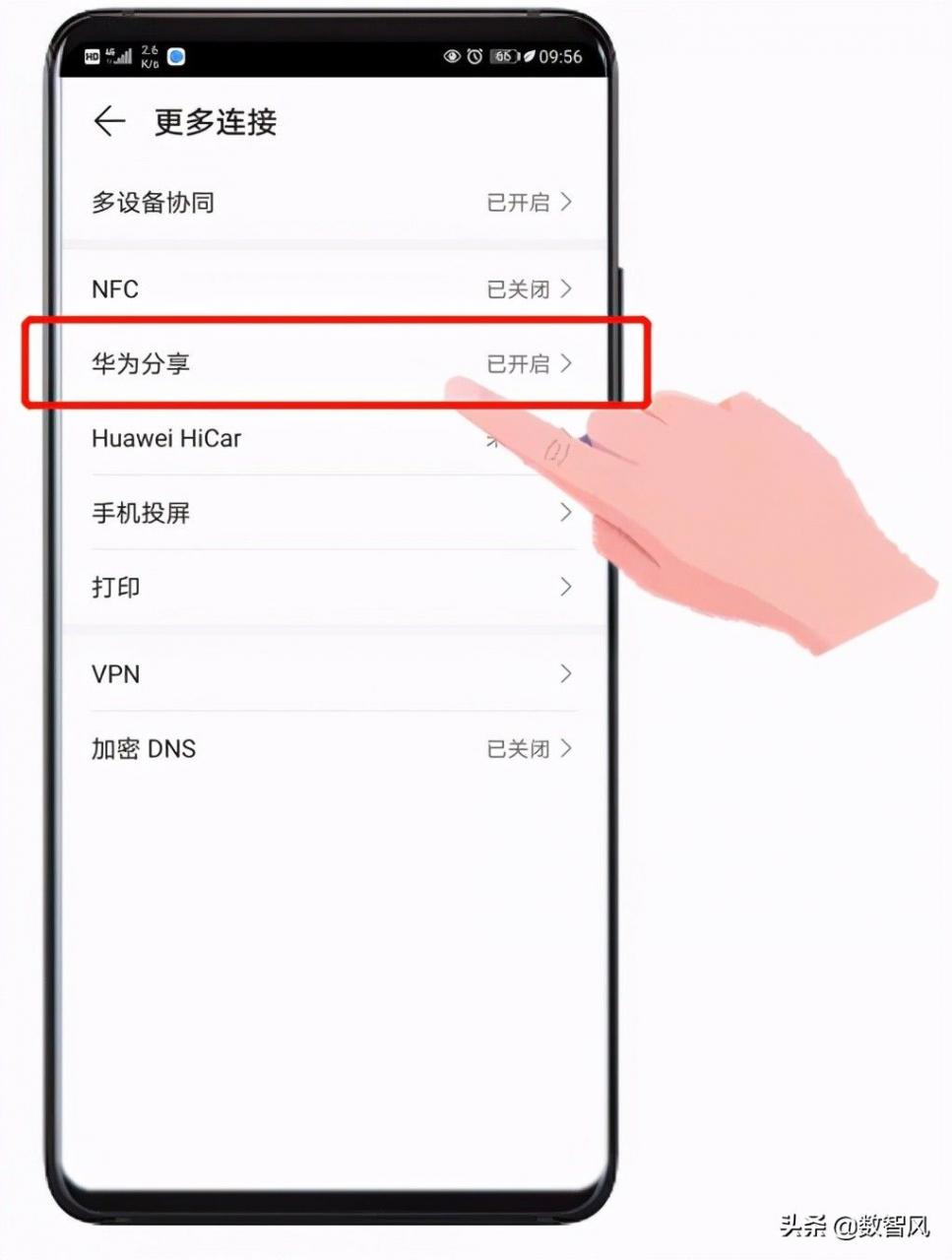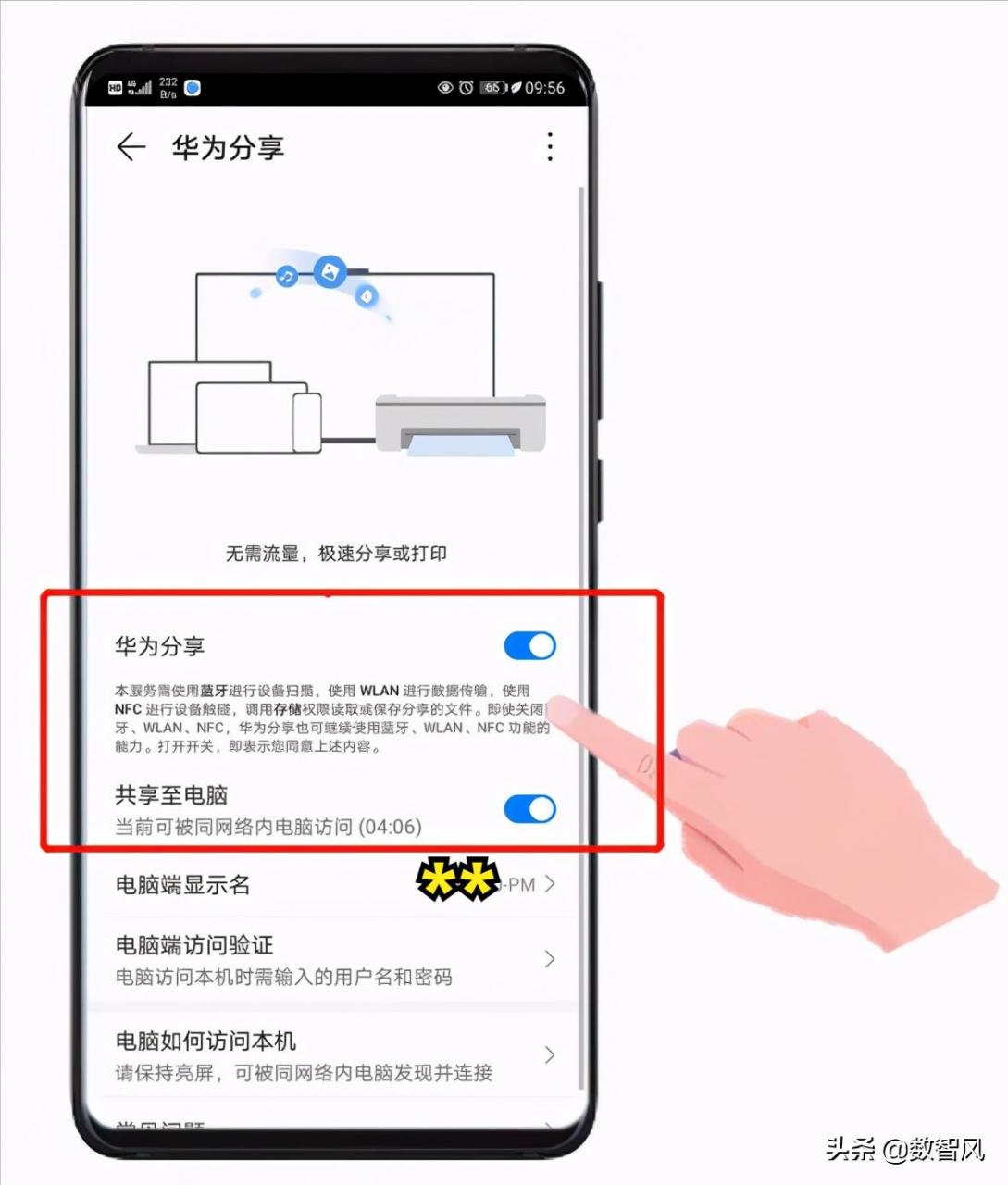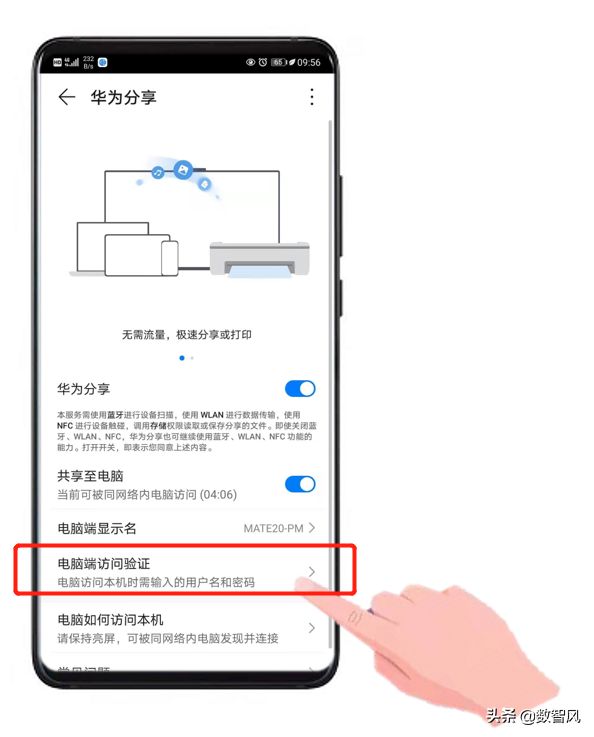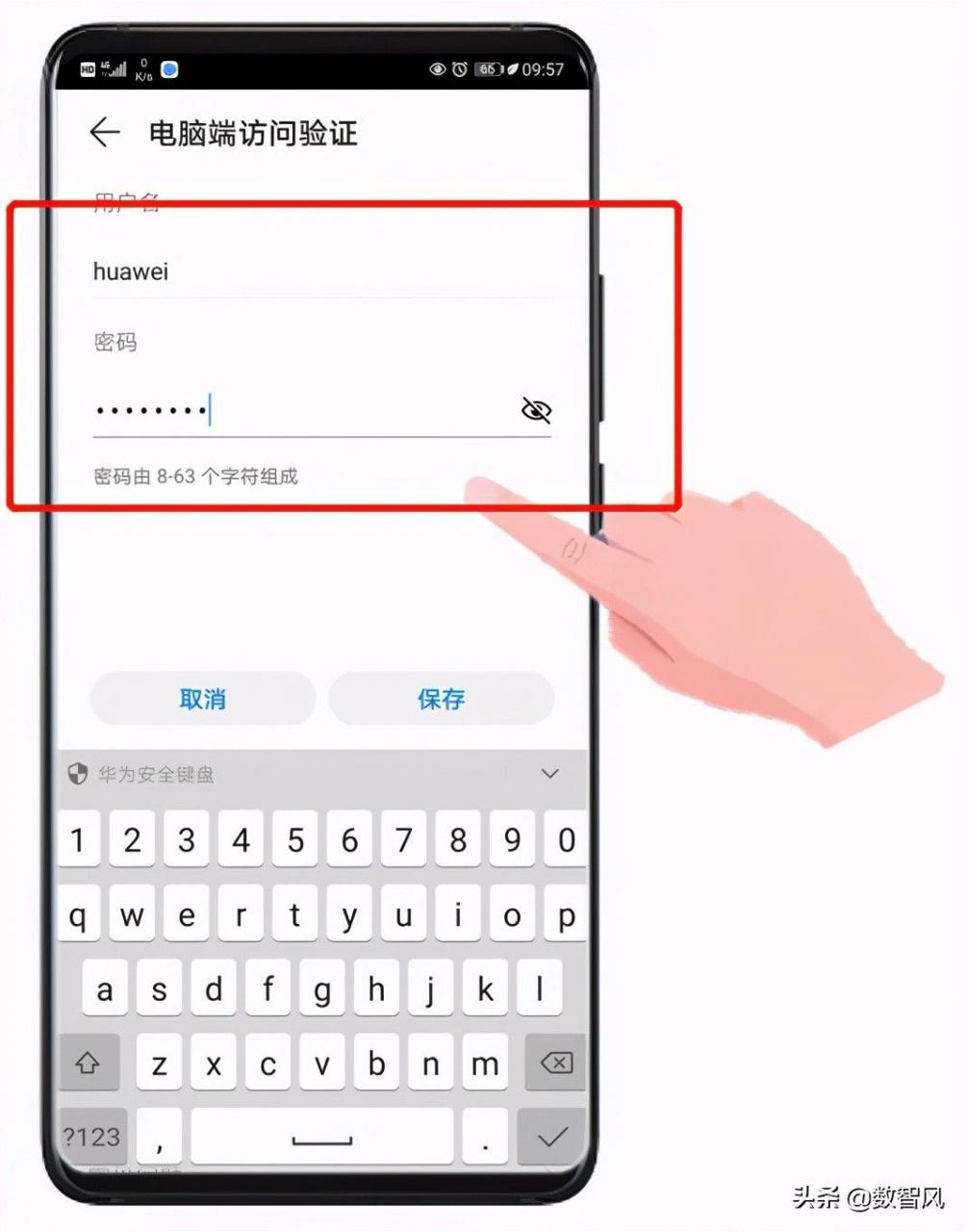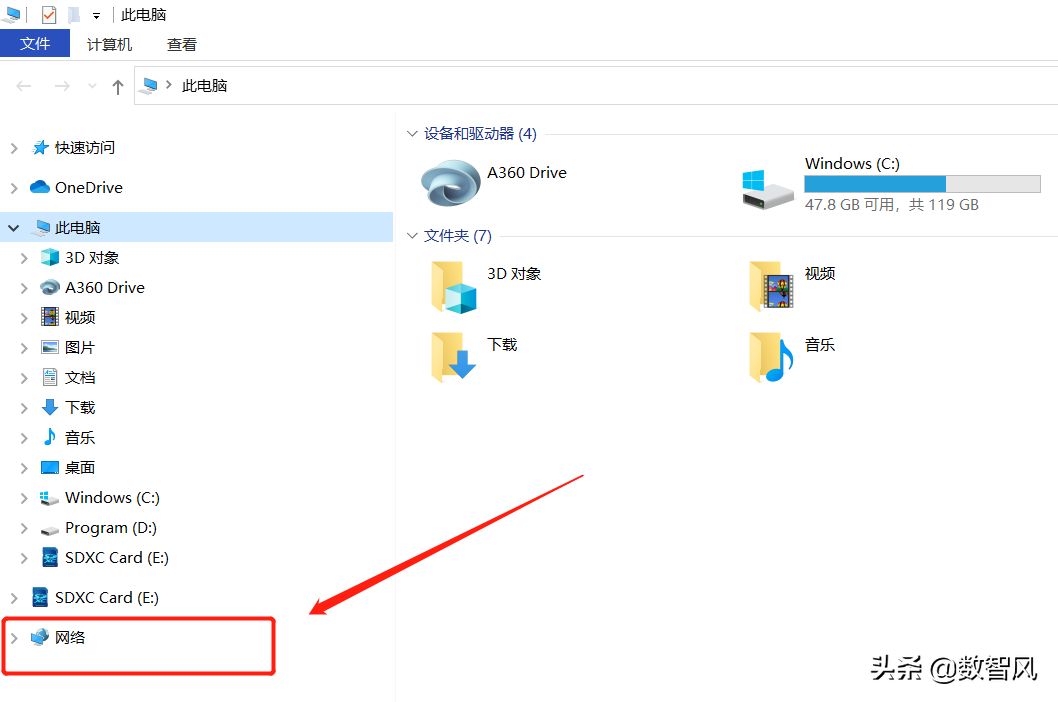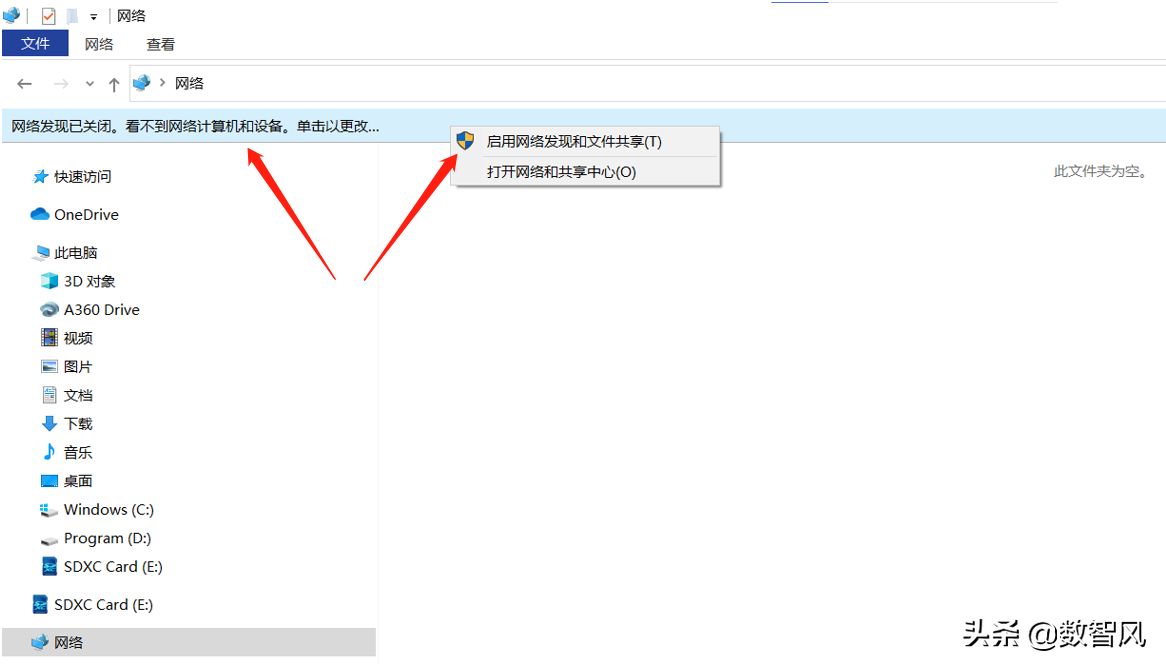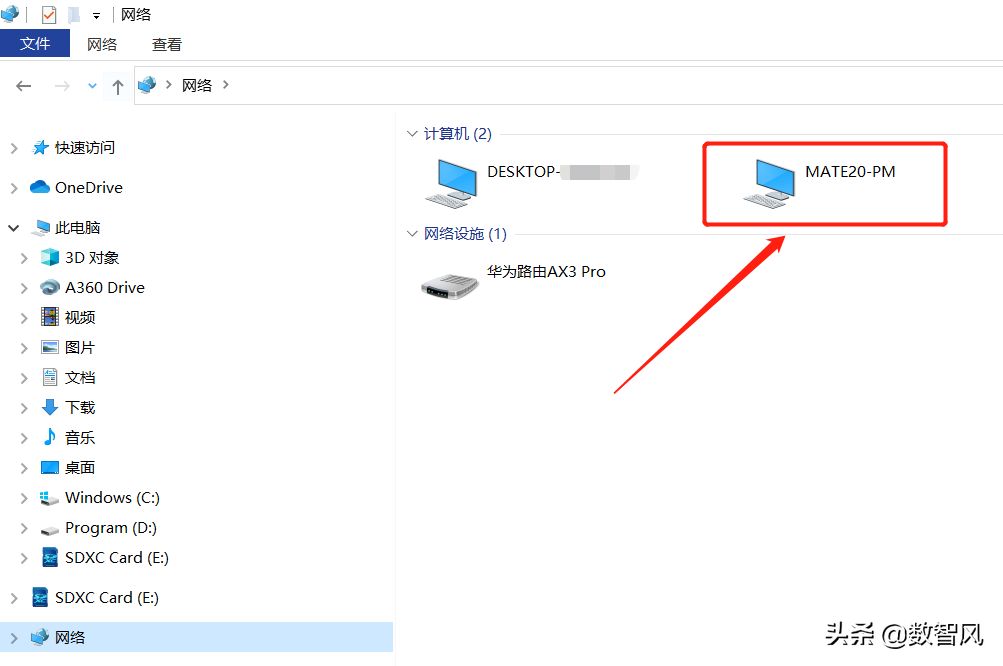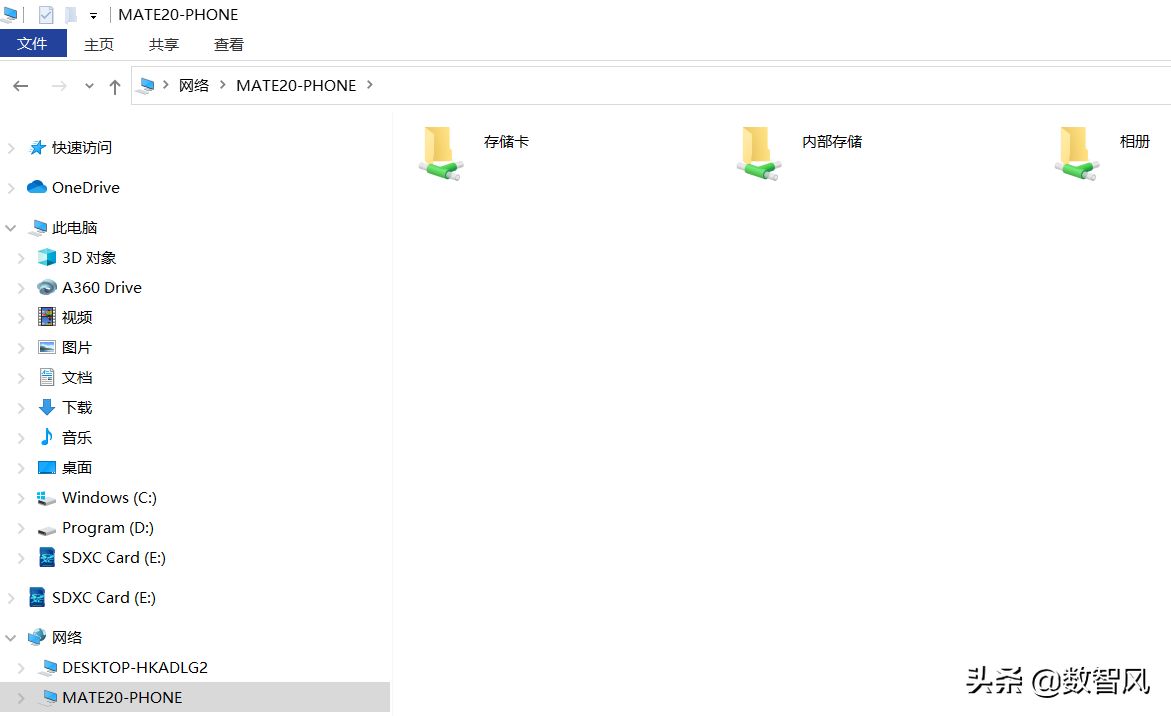将手机上的文件共享到电脑端,有很多种办法。有人用QQ、微信来传,也有人用传统的数据线来传。但华为手机提供了一个更便捷的方法,那就是“华为共享”。通过它,可以实现无线传输文件到电脑,详细操作方法如下:
1、手机端设置
①、 打开手机设置,点击“更多连接”选项进入。
②、在更多连接的设置页面,点击“华为分享”选项进入。
③、在华为分享设置页面,同时将“华为分享”和“共享至电脑”两个开关打开即可。
④、如果需要更改电脑端访问验证,点击“电脑端访问验证”选项进入。
⑤、在电脑端访问验证的设置页面,我们可以修改电脑访问的用户名、密码。修改完毕后点击保存即可。
2、电脑端设置
①、将电脑连接到同一个wifi网络中。然后进入资源管理器,在左侧导航栏双击“网络”菜单进入。
②、win10的“网络发现”默认是关闭的,系统会提示“网络发现已关闭”。这里只需要右键点击提示,在弹出的菜单中,点击“启用网络发现和文件共享”即可。
③、打开“网络发现和文件共享”后,网络文件夹中就会自动出现华为手机的共享名称,双击进入。
④、电脑在连接到华为手机时,会提示需要网络凭证。这里输入手机端设置的账户和密码即可。
⑤、在输入正确的用户名和密码后,电脑就可以自由访问手机的文件了。
总结
华为共享非常方便。手机和电脑只需要在同一个WiFi网络中,电脑就可以无线访问手机中的文件。有需要的朋友,可以尝试一下。
以上内容来源于网络,由“WiFi之家网”整理收藏!
原创文章,作者:电脑教程,如若转载,请注明出处:https://www.224m.com/223252.html